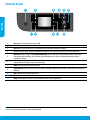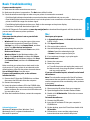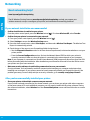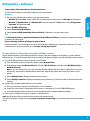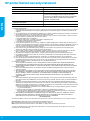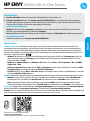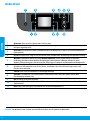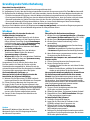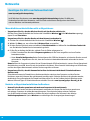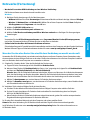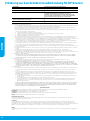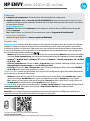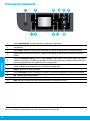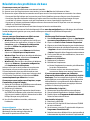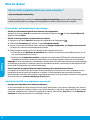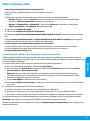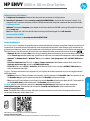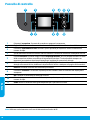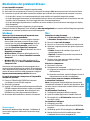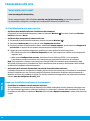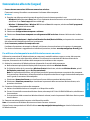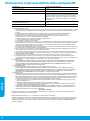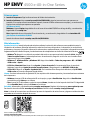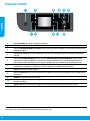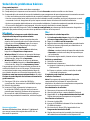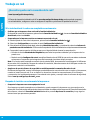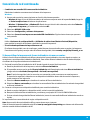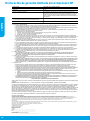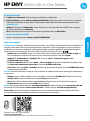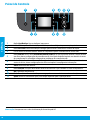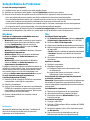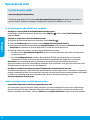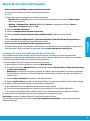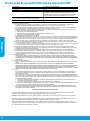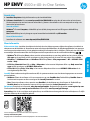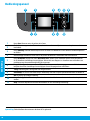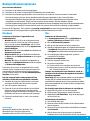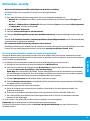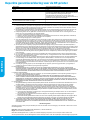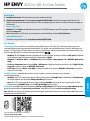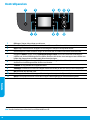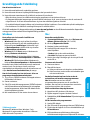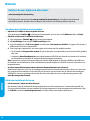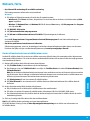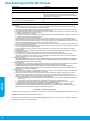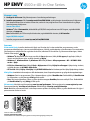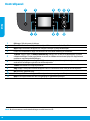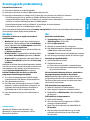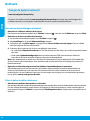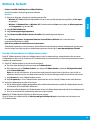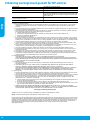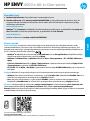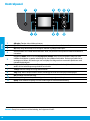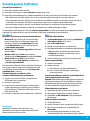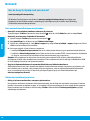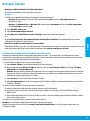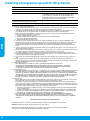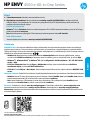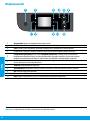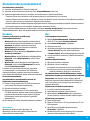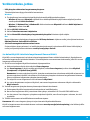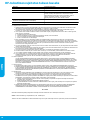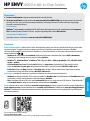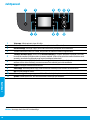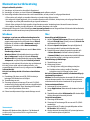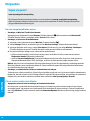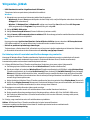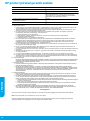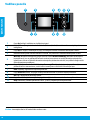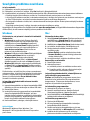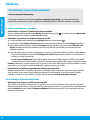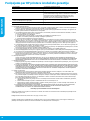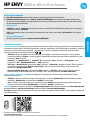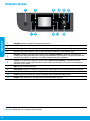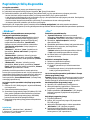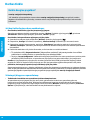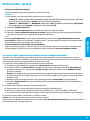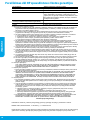HP ENVY 4502 e-All-in-One Printer Omaniku manuaal
- Tüüp
- Omaniku manuaal
Leht laadib ...
Leht laadib ...
Leht laadib ...
Leht laadib ...
Leht laadib ...
Leht laadib ...
Leht laadib ...
Leht laadib ...
Leht laadib ...
Leht laadib ...
Leht laadib ...
Leht laadib ...
Leht laadib ...
Leht laadib ...
Leht laadib ...
Leht laadib ...
Leht laadib ...
Leht laadib ...
Leht laadib ...
Leht laadib ...
Leht laadib ...
Leht laadib ...
Leht laadib ...
Leht laadib ...
Leht laadib ...
Leht laadib ...
Leht laadib ...
Leht laadib ...
Leht laadib ...
Leht laadib ...
Leht laadib ...
Leht laadib ...
Leht laadib ...
Leht laadib ...
Leht laadib ...
Leht laadib ...
Leht laadib ...
Leht laadib ...
Leht laadib ...
Leht laadib ...
Leht laadib ...
Leht laadib ...
Leht laadib ...
Leht laadib ...
Leht laadib ...
Leht laadib ...
Leht laadib ...
Leht laadib ...
Leht laadib ...
Leht laadib ...
Leht laadib ...
Leht laadib ...
Leht laadib ...
Leht laadib ...
Leht laadib ...
Leht laadib ...
Leht laadib ...
Leht laadib ...
Leht laadib ...
Leht laadib ...
Leht laadib ...
Leht laadib ...
Leht laadib ...
Leht laadib ...
Leht laadib ...
Leht laadib ...

HP ENVY 4500 e-All-in-One Series
Alustamine
1. Printeri seadistamine: järgige seadistusplakatil olevaid juhiseid.
2. Tarkvara installimine: minge aadressile www.hp.com/ePrint/ENVY4500 ning järgige ekraanil kuvatavaid
juhiseid. Kui teie arvuti ei ole internetiga ühendatud, sisestage tarkvara-CD oma arvutisse ning järgige
ekraanil kuvatavaid juhiseid.
CD ei käivitu?
Windows
®
: valige arvuti, topeltklõpsake CD-/DVD-draivi HP logoga ikooni ja siis topeltklõpsake faili setup.exe.
Mac: topeltklõpsake töölaual CD ikooni, seejärel topeltklõpsake valikut HP Installer.
Teil puudub CD-/DVD-draiv?
Installige tarkvara veebilehelt: www.hp.com/ePrint/ENVY4500.
Lisateave
Elektrooniline spikker: elektroonilise spikri installimiseks valige see tarkvara installimise käigus soovitusliku
tarkvara hulgast. Lugege lisa toote omaduste, printimise, tõrgeotsingu ja tehnilise toe kohta. Vaadake
tehnilise teabe peatükis olevaid märkusi, keskkonna- ja normatiivteavet, sh Euroopa Liidu normatiivmärkusi ja
vastavusavaldusi.
• Windows
®
8: paremklõpsake avakuval tühja kohta, klõpsake rakenduseribal üksust Kõik rakendused,
klõpsake printeri nimega ikooni ja seejärel valige Spikker.
• Windows
®
7, Windows Vista
®
ja Windows
®
XP: klõpsake Start > Kõik programmid > HP > HP ENVY 4500
series > Spikker.
• OS X Mountain Lion, Lion: klõpsake Help (Spikker) > Help Center (Spikrikeskus). Spikrivaaturi aknas
klõpsake Help for all your apps (Kõigi rakenduste spikker), seejärel klõpsake HP ENVY 4500 series.
• OS X v10.6: klõpsake Help (Spikker) > Mac Help (Maci spikker). Aknas Help Viewer (Spikrivaatur) valige
hüpikmenüüst Mac Help (Maci spikker) HP ENVY 4500 series.
Seletusfail: sisaldab HP toeteavet, opsüsteemi nõudeid ja uusimaid printerivärskendusi.
• Windows: sisestage tarkvara-CD arvutisse ja leidke fail ReadMe.chm. Topeltklõpsake faili ReadMe.chm selle
avamiseks ja valige soovitud keeles seletusdokument ReadMe.
• Mac: sisestage tarkvara-CD ja siis avage seletusfaili kaust, mis asub tarkvara-CD ülaosas. Topeltklõpsake
faili ReadMe.html ja valige soovitud keeles seletusdokument ReadMe.
Veeb: täiendav abi ja teave veebilehelt www.hp.com/go/support. Printeri registreerimiseks avage veebiaadress
www.register.hp.com. Vastavusdeklaratsioon: www.hp.eu/certicates. Tindikasutus: www.hp.com/go/inkusage.
Märkus. Tindikassettide tinti kasutatakse printimise ajal mitmel erineval moel ning järelejääv tint jääb pärast
kasutamist kassetti.
Printeri kohta teabe saamiseks skannige.
www.hp.com/eu/m/envy4500
Võib rakenduda andmeedastuse tavatariif. See ei pruugi olla kättesaadav kõigis keeltes.
Eesti keel

68
Juhtpaneel
1
Toitenupp: lülitab printeri sisse või välja.
2
Avakuva: naaseb avakuvale (kuva, mida näete printeri sisselülitamisel).
3
Ülesnoolenupp: kasutage nuppu menüüdes liikumiseks ja koopiate arvu valimiseks.
4
Traadita ühenduse oleku tuli: näitab, kas printeril on olemas traadita võrguühendus.
5
Traadita ühenduse nupp: avab menüü Wireless Summary (Traadita ühenduse ülevaade), kus saab
kontrollida traadita ühenduse olekut ja muuta seadeid. Lisaks võite printida traadita ühenduse testi
aruande, mis aitab võrguühendusega seotud probleeme lahendada.
6
Nupp ePrint: avab menüü Web Services Summary (Veebiteenuste kokkuvõte), milles saate kontrollida
teenuse ePrint oleku üksikasju, muuta teenuse ePrint sätteid ja printida teabelehe.
7
Tagasi: viib tagasi eelmisesse menüüsse.
8
Valikunupp: kontekstipõhine nupp, mille funktsioon oleneb printeri ekraanil kuvatud sisust.
9
OK: kinnitab praeguse valiku.
10
Allanoolenupp: kasutage nuppu menüüdes liikumiseks ja koopiate arvu valimiseks.
11
Spikker: näitab spikri sisu, kui see on käesoleva toimingu ajal saadaval.
Märkus. Kasutage ainult koos HP toitekaabliga.
Eesti keel

69
MacWindows
Elementaarne tõrkeotsing
Kui pole võimalik printida...
1. Veenduge, et juhtmed on korralikult ühendatud.
2. Veenduge, et printer on sisse lülitatud. Toitenupp peaks põlema valgelt.
3. Kontrollige traadita ühenduse oleku tuld veendumaks, et teie printer on võrguga ühendatud.
• Põlev sinine tuli märgib, et traadita ühendus on loodud ning võite printida.
• Kui märgutuli vilgub aeglaselt, siis on traadita ühendus sisse lülitatud, kuid printer pole võrguga ühendatud.
Veenduge, et printer jääb traadita võrgu signaali levialasse.
• Kiirelt vilkuv märgutuli viitab traadita võrguühenduse veale. Vaadake printeri ekraanil kuvatud teavet.
• Kui traadita ühendus on välja lülitatud, siis traadita ühenduse tuli ei põle.
Külastage HP Diagnostic Toolsi lehekülge: www.hp.com/go/tools tasuta diagnostiliste tööriistade allalaadimiseks,
mida saate kasutada tavaliste printeriprobleemide lahendamiseks.
Veenduge, et printer on määratud vaikeprinteriks.
• Windows 8: toksake ekraani paremas ülaservas ja
avage tuumnuppude riba, klõpsake ikooni Sätted,
klõpsake või toksake valikut Juhtpaneel, seejärel
klõpsake või toksake valikut Kuva seadmed ja
printerid.
• Windows 7: klõpsake Windowsi menüü Start käsku
Seadmed ja printerid.
• Windows Vista: klõpsake Windowsi tegumiribal
Start, Juhtpaneel, seejärel klõpsake Printerid.
• Windows XP: klõpsake Windowsi tegumiribal Start,
Juhtpaneel, seejärel klõpsake Printerid ja faksid.
Kui teil ei õnnestu ikka printida, siis desinstallige ja
taasinstallige tarkvara.
Märkus. Desinstallirakendus kustutab kõik HP seadme
tarkvarakomponendid. See ei eemalda komponente,
mida kasutavad ka teised seadmed või programmid.
Tarkvara desinstallimine.
1. Lahutage HP printer arvutist.
2. Avage Applications (Rakendused): Hewlett-Packardi
kaust.
3. Topeltklõpsake valikut HPUninstaller (HP desinstallija).
Järgige ekraanile ilmuvaid juhiseid.
Kontrollige prindijärjekorda.
1. Valikus System Preferences (Süsteemi eelistused)
klõpsake Print & Scan (Prindi ja skanni) (Print & Fax
opsüsteemis OS X v10.6).
2. Klõpsake Open Print Queue (Ava prindijärjekord).
3. Soovitud prinditöö valimiseks klõpsake seda.
4. Prinditööd saate hallata järgmiste nuppude abil.
• Delete (Kustuta): tühistab valitud prinditöö.
• Resume (Jätka): saate peatatud prinditööd jätkata.
5. Kui muutsite midagi, proovige uuesti printida.
Taaskäivitage ja lähtestage.
1. Taaskäivitage arvuti.
2. Lähtestage printer.
a. Lülitage printer välja ja eraldage toitejuhe.
b. Oodake umbes minut; seejärel ühendage
toitejuhe uuesti ja lülitage printer sisse.
Tunnustused
Windows XP, Windows Vista, Windows 7 ja Windows 8
on Microsoft Corporationi USA-s registreeritud
kaubamärgid.
Veenduge, et teie printeri kõrval olev ring on tähistatud.
Kui teie printer pole valitud vaikeprinteriks, siis
paremklõpsake printeri ikooni ja valige menüüst Määra
vaikeprinteriks.
Kui te ei saa ikka printida või tarkvara installimine
nurjub.
1. Eemaldage CD-plaat arvuti CD-/DVD-draivist ja
lahutage USB-kaabel arvuti küljest.
2. Taaskäivitage arvuti.
3. Sisestage printeri tarkvaraga CD arvuti CD-/DVD-
seadmesse ja järgige printeri tarkvara installimiseks
kuvatavaid juhendeid. Ärge ühendage USB-kaablit
enne, kui teil palutakse seda teha.
4. Pärast installiprotsessi lõppu taaskäivitage arvuti.
Tarkvara installimine.
1. Ühendage USB-kaabel.
2. Sisestage HP tarkvaraga CD oma arvuti CD-/DVD-
seadmesse.
3. Avage töölaual CD-plaat ja topeltklõpsake valikut
HP Installer (HP installija).
4. Järgige ekraanil kuvatavaid ja HP printeriga kaasas
oleva seadistusjuhendi juhiseid.
Eesti keel

70
Võrgundus
Vajate võrguabi?
www.hp.com/go/wirelessprinting
HP juhtmeta ühenduse printimise keskus, mis asub aadressil: www.hp.com/go/wirelessprinting
aitab teil juhtmeta ühendust valmis seada, teie printerit seadistada või ümber kongureerida ja teha
võrguprobleemidele tõrkeotsinguid.
Kui teie võrgu installimine nurjus:
• Veenduge, et Wireless (Traadita) on lubatud.
Vajutage printeri juhtpaneelil nuppu Wireless (Traadita ühendus)
. Kui kuvatakse teade Wireless O
(Traadita ühendus väljas), puudutage valikut Turn On (Lülita sisse).
• Veenduge, et printer on võrku ühendatud.
1. Vajutage printeri juhtpaneelil nuppu Wireless (Traadita ühendus)
.
2. Valige Settings (Sätted), et pääseda ligi menüüle Wireless Settings (Traadita ühenduse sätted).
3. Vajutage allapoole noole nuppu, valige Print Report (Prindiraport) ja siis valige Wireless Test Report.
(Traadita ühenduse aruanne). Traadita ühenduse testiaruanne prinditakse automaatselt.
4. Kui testimise käigus midagi nurjus, näete seda aruande ülaosas.
– Kõigi sooritatud testide ja selle kohta, kas teie printer need läbis või mitte, saate teavet jaotisest
Diagnostics Results (Diagnostika kokkuvõte).
– Jaotisest Current Conguration (Praegune konguratsioon) leiate selle võrgu nime, kuhu printer on
ühendatud (Network Name; SSID). Veenduge, et printer on ühendatud arvutiga samasse võrku.
Märkus. Kui teie arvuti on ühendatud VPN-võrguühendusega (Virtual Private Network), katkestage ajutiselt
VPN-võrguühendus enne installimise jätkamist. Pärast installimist peate VPN-võrguühenduse katkestama,
et printerile koduvõrgus ligi pääseda.
• Veenduge, et turbetarkvara ei blokeeri teabeedastust teie võrgus.
Turbetarkvara, näiteks tulemüürid, võivad võrgus installimise ajal teie arvuti ja printeri vahelist teabeedastust
blokeerida. Kui teie printerit ei leita, lülitage tulemüür ajutiselt välja ja kontrollige, kas probleem on lahenenud.
Rohkem abi ja nõuandeid turbetarkvara kohta leiate aadressilt: www.hp.com/go/wpc-rewall.
Pärast printeri edukat installimist:
• Jagage oma printerit teiste arvutitega, mis kuuluvad teie võrku.
Kui teie printer on juba ühendatud teie koduvõrguga, siis saate oma printerit teiste samas võrgus olevate
arvutitega jagada. Iga lisatava arvuti jaoks peate ainult installima HP printeri tarkvara. Tarkvara installimise
ajal valige Wireless (Traadita ühendus) avakuval Connection Options (Ühenduse valikud) ning järgige avakuva
juhiseid.
Eesti keel

71
Kui tahate printerit kasutada traadita ühendusega ning ruuterita.
Kasutage HP Wireless Direct (Traadita otseühendus) funktsiooni printimiseks arvutist, nutitelefonist või teistelt
traadita teenust lubavatelt seadmetelt ilma ruuterita. Funktsiooni Wireless Direct (Traadita otseühendus)
kasutamiseks peab arvutisse olema installitud printeri tarkvara.
1. Lülitage HP Wireless Direct (Traadita otseühenduse) funktsioon sisse oma printeri juhtpaneelilt.
a. Puudutage printeri näidiku avakuval ikooni Wireless Direct (Traadita otseühendus).
b. Kui ekraan näitab, et funktsiooni Wireless Direct (Traadita otseühendus) on O (Väljas), valige Wireless Direct
(Traadita otseühendus), ja siis valige On (No Security) [Sees (turbeta)] või On (With Security) [Sees (turbega)].
Märkus. Kui lülitate turbefunktsiooni sisse, saavad printeriga traadita ühenduse luua vaid parooli teadvad
kasutajad. Väljalülitatud turvafunktsiooni korral saavad printeriga ühenduse luua kõik Wi-Fi-seadmed, mis
asuvad võrgu kasutuspiirkonnas.
c. Valige funktsiooni Wireless Direct (Traadita otseühendus) nime kuvamiseks üksus Display Name (Kuvanimi).
d. Valige üksus Display Password (Kuvaparool) funktsiooni Wireless Direct parooli kuvamiseks, kui funktsiooni
Wireless Direct (Traadita otseühendus) on koos turbega sisse lülitatud.
2. Ühendage oma traadita ühendust lubav seade arvutiga.
a. Lülitage oma traadita arvutis või mobiilseadmes sisse traadita ühenduse funktsioon.
b. Otsige traadita ühenduse seadme nime ja ühenduge sellega, näiteks: HP-Print-XX-ENVY 4500 series.
c. Kui funktsiooni Wireless Direct (Traadita otseühendus) turve on sisse lülitatud, sisestage selle parool,
kui seda küsitakse.
3. Printige, nagu tavaliselt arvutist või mobiilseadmest prindiksite.
Märkus. HP Wireless Direct (Traadita otseühendus) ei paku internetiühendust.
Lisateavet traadita otseühenduse kohta leiate HP traadita printimise keskuse veebiaadressilt
www.hp.com/go/wirelessprinting.
• USB-ühenduselt traadita võrguühendusele lülitumine.
Teie printeri tarkvara peab olema juba edukalt installitud.
Windows
1. Olenevalt oma operatsioonisüsteemist tehke ühte järgmistest.
• Windows 8: ekraanil Start paremklõpsake ekraani tühjal alal, seejärel klõpsake rakenduste ribal valikut
All Apps (Kõik rakendused).
• Windows 7, Windows Vista ja Windows XP: valige arvuti menüüst Start (Alusta) üksus All Programs
(Kõik programmid) või Programs (Programmid) ning siis valige HP.
2. Valige HP ENVY 4500 series.
3. Valige Printer Setup & Software (Printeri häälestus ja tarkvara valik).
4. Valige Convert a USB connected printer to wireless (USB-ühendusega printerile traadita ühenduse määramine).
Järgige ekraanile ilmuvaid juhiseid.
Mac
Kasutage kaustas Applications/Hewlett-Packard/Device Utilities olevat rakendust HP Setup Assistant
(HP häälestusabiline), et muuta selle printeri tarkvaraühendus traadita ühenduseks.
• Kui teil on probleeme printimisega oma võrgus.
Turbetarkvara, näiteks tulemüürid, võivad teie arvuti ja printeri vahelist teabeedastust blokeerida. Rohkem abi
ja nõuandeid turbetarkvara kohta leiate aadressilt: www.hp.com/go/wpc-rewall.
Võrgundus, jätkub
Eesti keel
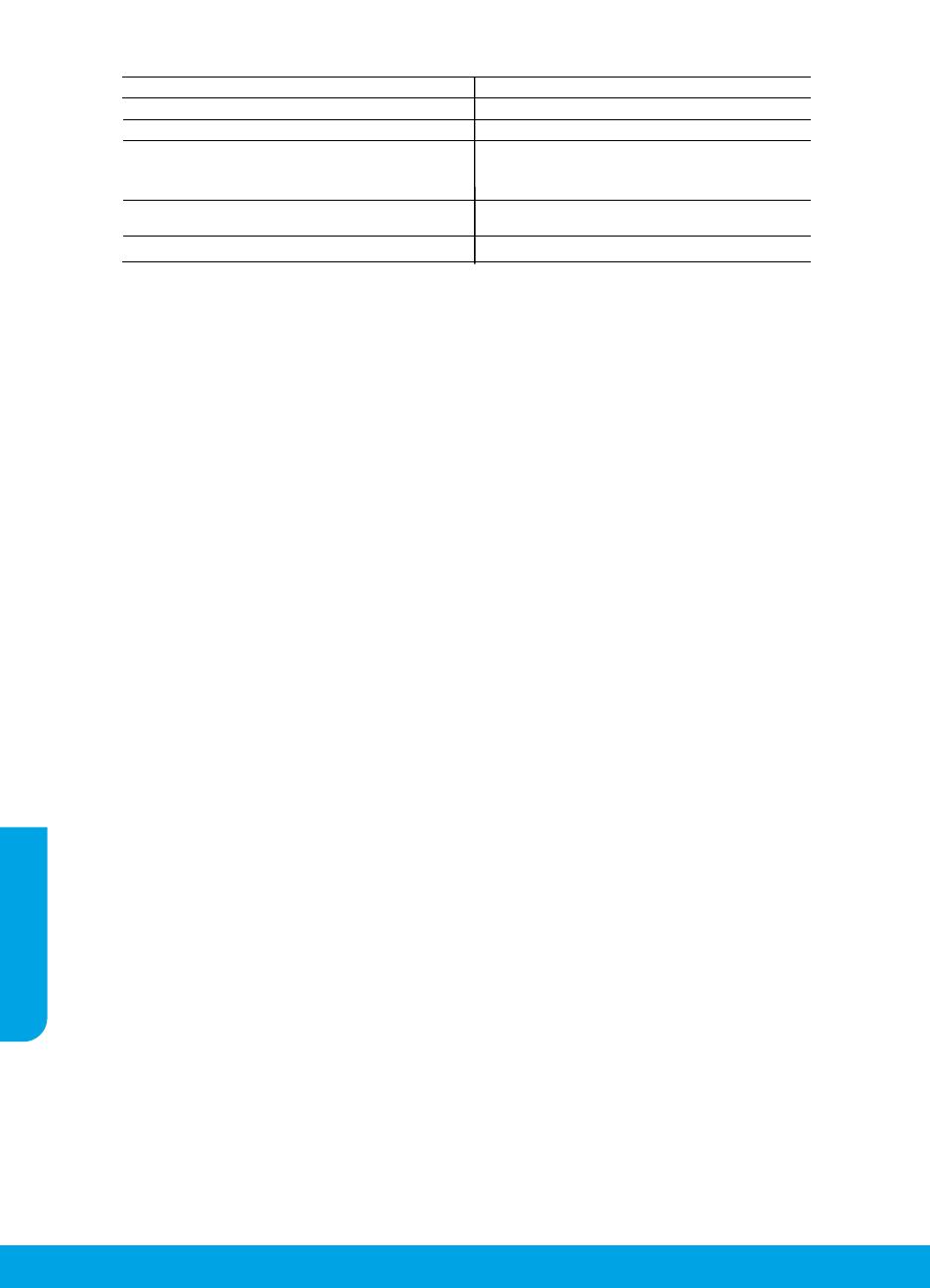
72
HP printeri piiratud garantii avaldus
A. Piiratud garantii ulatus
1. Hewlett-Packard (HP) garanteerib lõppkasutajale, et ülalkirjeldatud HP toodetel ei esine ülalmainitud ajaperioodi vältel, mille
algust hakatakse lugema toote ostukuupäevast, puudusi materjalide või töö kvaliteedi osas.
2. Tarkvaratoodete puhul kehtib HP piiratud garantii ainult programmeerimiskäskude täitmisega seotud tõrgete osas. HP ei
garanteeri mis tahes toote katkestusteta või tõrgeteta tööd.
3. HP osaline garantii kehtib vaid tavakasutuse käigus ilmnenud defektide puhul ega kehti, kui tegemist on teist laadi
probleemidega, sealhulgas probleemidega, mille põhjuseks on:
a. ebaõige hooldamine või modifitseerimine;
b. sellise tarkvara, kandjate või tarvikute kasutamine, mis pole HP tarnitud ega HP poolt heaks kiidetud;
c. spetsifikatsiooniväline käitamine;
d. volitamata muutmine või mittesihipärane kasutamine.
4. HP printeritoodete puhul ei mõjuta mõne muu tootja kui HP toodetud kasseti või taastäidetud kasseti kasutamine kliendile
antud garantiid ega kliendiga sõlmitud mis tahes HP tugiteenuste lepinguid. Kui aga printeri tõrge või kahjustused on
põhjustatud mitte-HP või taastäidetud kasseti või aegunud tindikasseti kasutamisest, esitab HP selle tõrke või rikke
kõrvaldamise eest tavalise hinnakirjajärgse töö- või materjalikulu arve.
5. Kui HP-le teatatakse kehtiva garantiiaja jooksul defektsest tootest, millele kehtib HP antud garantii, siis HP omal valikul kas
remondib toote või asendab selle uuega.
6. Kui HP ei ole võimeline defektset toodet, millele kehtib HP garantii, mõistliku aja jooksul nõuetekohaselt remontima või
uuega asendama, hüvitatakse kasutajale ostu maksumus.
7. HP ei ole kohustatud toodet enne remontima, asendama või ostu maksumust hüvitama, kui ostja pole defektset toodet HP-le
tagastanud.
8. Asendustoode võib olla täiesti uus või "nagu uus", tingimusel, et see toode on omadustelt vähemalt samaväärne tootega,
mis välja vahetatakse.
9. HP tooted võivad sisaldada korduvkasutatavaid osi, komponente või materjale, mis oma omadustelt ei erine uutest.
10. HP piiratud garantii avaldus kehtib kõikides riikides, kus HP turustab selle garantiiga hõlmatavaid HP tooteid. Täiendavate
garantiiteenuste (nt seadme kohapealne hooldus) lepinguid saate sõlmida ükskõik millises volitatud HP teeninduskeskuses
neis riikides, kus toodet HP või volitatud importija poolt turustatakse.
B. Garantii kitsendused
KOHALIKU SEADUSANDLUSEGA LUBATUD MÄÄRAL EI ANNA HP EGA TEMA ALLTÖÖVÕTJAD MITTE MINGEID MUID
KAUDSEID EGA OTSESEID GARANTIISID ega tingimusi TOOTE KAUBASTATAVUSE, RAHULDAVA KVALITEEDI EGA
KINDLAKS OTSTARBEKS SOBIVUSE KOHTA.
C. Vastutuse piiramine
1. Kohaliku seadusandlusega lubatud määral on käesolevas Garantiiavalduses toodud heastamismeetmed kliendi ainsad ja
eksklusiivsed heastamismeetmed.
2. KOHALIKU SEADUSEGA LUBATUD ULATUSES, V.A KÄESOLEVAS GARANTIIAVALDUSES SPETSIAALSELT
SÄTESTATUD KOHUSTUSTE OSAS, EI VASTUTA HP EGA TEMA TARNIJAD OTSESTE, KAUDSETE, SPETSIAALSETE,
TAHTMATUTE JA TULENEVATE KAHJUDE EEST, MIS PÕHINEVAD LEPINGUL, ÕIGUSERIKKUMISEL VÕI MIS TAHES
MUUL ÕIGUSLIKUL TEOORIAL, OLENEMATA SELLEST, KAS NEID ON TEAVITATUD SELLISTE KAHJUDE
VÕIMALIKKUSEST.
D. Kohalik seadusandlus
1. Käesolev Garantiiavaldus annab kliendile teatud seaduslikud õigused. Kliendil võib lisaks olla ka muid õigusi, mis võivad
USA-s osariigiti, Kanadas provintsiti ja mujal maailmas riigiti erineda.
2. Kui käesolev Garantiiavaldus satub vastuollu kohaliku seadusandlusega, on ülimuslik kohalik seadusandlus. Sel juhul ei
pruugi, vastavalt kohalikule seadusandlusele, käesoleva Garantiiavalduse teatud punktid ja kitsendused teile rakenduda.
Näiteks võivad teatud USA osariigid, samuti riigid väljaspool USA-d (näiteks Kanada provintsid):
a. välistada käesoleva Garantiiavalduse teatud punktid ja kitsendused, vältimaks tarbijatele seadusega kehtestatud õiguste
piiramist (nt Suurbritannia);
b. piirata muul moel tootja võimalusi selliste punktide ja kitsenduste rakendamisel;
c. anda kliendile täiendavaid garantiiõigusi, määrata kaudse garantii kestust, mida tootja ei saa vaidlustada, või lubada
kaudsete garantiide kestuse piiramist.
3. KÄESOLEVAS GARANTIIAVALDUSES ESITATUD TINGIMUSED EI VÄLISTA, PIIRA EGA MUUDA HP TOODETE
SELLISTELE KLIENTIDELE MÜÜMISE SUHTES KEHTIVAID KOHUSTUSLIKKE SEADUSES ETTE NÄHTUD ÕIGUSI
(VÄLJA ARVATUD JUHUL, KUI SEE ON SEADUSEGA LUBATUD), VAID TÄIENDAVAD NEID.
HP müügigarantii
Lisatud on nende HP üksuste nimed ja aadressid, kes teie riigis HP antavast müügigarantiist tulenevaid kohustusi täidavad.
Eesti: HP Oy Eesti Filiaal, A.H. Tammsaare tee 47, EE-11316 Tallinn
Peale HP müügigarantiiga kaetud pretensioonide võivad teil olla nõuded müüja vastu toote ostu-müügilepingu tingimustele
mittevastavuse tõttu. HP müügigarantii ei piira nimetatud nõuete esitamise õigust.
HP toode Piiratud garantii kestus
Tarkvarakandja 90 päeva
Printer 1 aasta
Prindi- või tindikassetid Kuni kas tindi lõppemiseni HP kassetis või kassetile märgitud
garantiiaja saabumiseni. Käesolev garantii ei kehti neile
HP-toodetele, mis on korduvalt täidetud, ümber töödeldud,
parandatud, valesti kasutatud või rikutud.
Prindipead (kehtib ainult kliendi poolt vahetatavate 1 aasta
prindipeadega toodetele)
Tarvikud 1 aasta, kui pole sätestatud teisiti
Eesti keel
Leht laadib ...
Leht laadib ...
Leht laadib ...
Leht laadib ...
Leht laadib ...
Leht laadib ...
Leht laadib ...
Leht laadib ...
Leht laadib ...
Leht laadib ...
Leht laadib ...
Leht laadib ...
-
 1
1
-
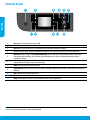 2
2
-
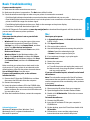 3
3
-
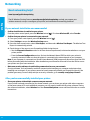 4
4
-
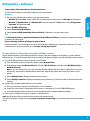 5
5
-
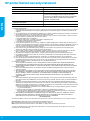 6
6
-
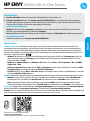 7
7
-
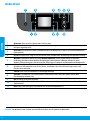 8
8
-
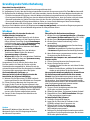 9
9
-
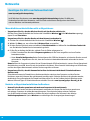 10
10
-
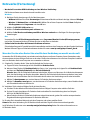 11
11
-
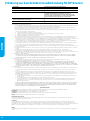 12
12
-
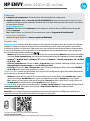 13
13
-
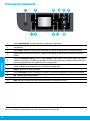 14
14
-
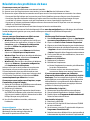 15
15
-
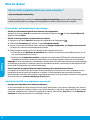 16
16
-
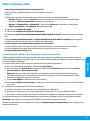 17
17
-
 18
18
-
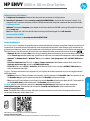 19
19
-
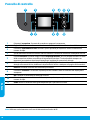 20
20
-
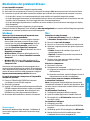 21
21
-
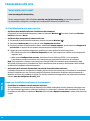 22
22
-
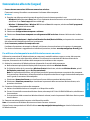 23
23
-
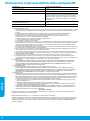 24
24
-
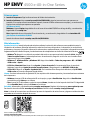 25
25
-
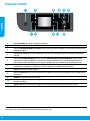 26
26
-
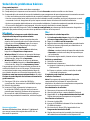 27
27
-
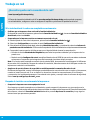 28
28
-
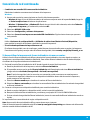 29
29
-
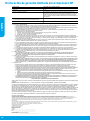 30
30
-
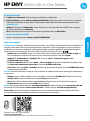 31
31
-
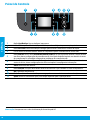 32
32
-
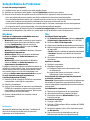 33
33
-
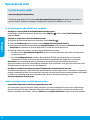 34
34
-
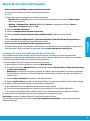 35
35
-
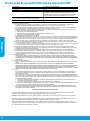 36
36
-
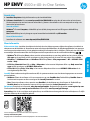 37
37
-
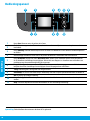 38
38
-
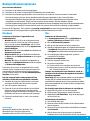 39
39
-
 40
40
-
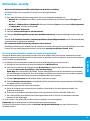 41
41
-
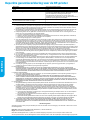 42
42
-
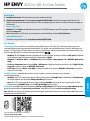 43
43
-
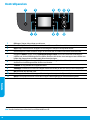 44
44
-
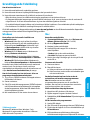 45
45
-
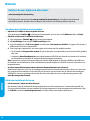 46
46
-
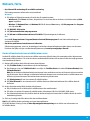 47
47
-
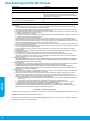 48
48
-
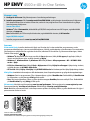 49
49
-
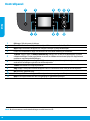 50
50
-
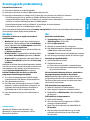 51
51
-
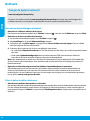 52
52
-
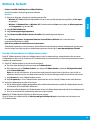 53
53
-
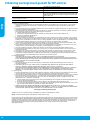 54
54
-
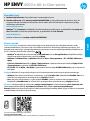 55
55
-
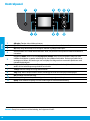 56
56
-
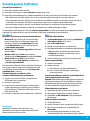 57
57
-
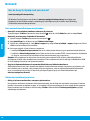 58
58
-
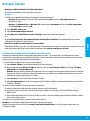 59
59
-
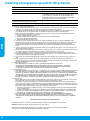 60
60
-
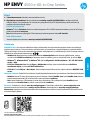 61
61
-
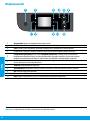 62
62
-
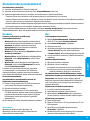 63
63
-
 64
64
-
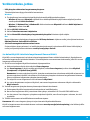 65
65
-
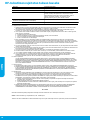 66
66
-
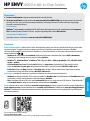 67
67
-
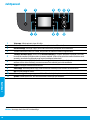 68
68
-
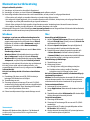 69
69
-
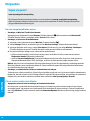 70
70
-
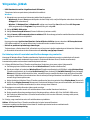 71
71
-
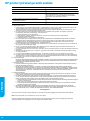 72
72
-
 73
73
-
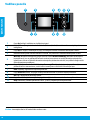 74
74
-
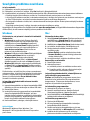 75
75
-
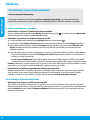 76
76
-
 77
77
-
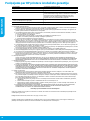 78
78
-
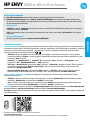 79
79
-
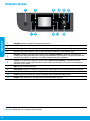 80
80
-
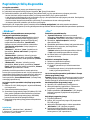 81
81
-
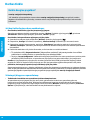 82
82
-
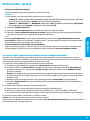 83
83
-
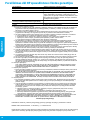 84
84
HP ENVY 4502 e-All-in-One Printer Omaniku manuaal
- Tüüp
- Omaniku manuaal
teistes keeltes
- Deutsch: HP ENVY 4502 e-All-in-One Printer Bedienungsanleitung
- italiano: HP ENVY 4502 e-All-in-One Printer Manuale del proprietario
- español: HP ENVY 4502 e-All-in-One Printer El manual del propietario
- svenska: HP ENVY 4502 e-All-in-One Printer Bruksanvisning
- português: HP ENVY 4502 e-All-in-One Printer Manual do proprietário
- français: HP ENVY 4502 e-All-in-One Printer Le manuel du propriétaire
- English: HP ENVY 4502 e-All-in-One Printer Owner's manual
- dansk: HP ENVY 4502 e-All-in-One Printer Brugervejledning
- suomi: HP ENVY 4502 e-All-in-One Printer Omistajan opas
- Nederlands: HP ENVY 4502 e-All-in-One Printer de handleiding
Seotud paberid
-
HP DeskJet 3637 Omaniku manuaal
-
HP OfficeJet Pro 8210 Kasutusjuhend
-
HP Envy 5541 Omaniku manuaal
-
HP Deskjet 1510 series Omaniku manuaal
-
HP ENVY 5646 e-All-in-One Printer Omaniku manuaal
-
HP Deskjet Ink Advantage 2510 All-in-One Printer series paigaldusjuhend
-
HP ENVY 120 e-All-in-One Printer Lühike juhend
-
HP ENVY 4523 Omaniku manuaal
-
HP ENVY 5536 e-All-in-One Printer Omaniku manuaal
-
HP Deskjet 1010 Printer series Omaniku manuaal